Sai是一个非常好的计算机绘图软件,给图形上色通常有三种方法。 单色填充、直线填充和圆心填充。 这次的内容要和大家分享sai如何设定中心圆渐变吗? 详细情况如下。
sai怎么设置中心圆圈渐变?
1、新建画布
打开sai软件,单击菜单栏中的“文件”选项,然后从显示的下拉框中单击“新建”命令,以创建具有适当大小的新画布。
2、使用矩形工具绘制图形
单击工具栏中的“矩形工具”,在画布上绘制适当大小的矩形选择框。

3、设置圆心渐变
单击工具栏中的“渐变”选项,在“颜色”面板中选择适当的颜色以创建渐变,然后将鼠标移动到矩形中间并单击以获得渐变中心点。
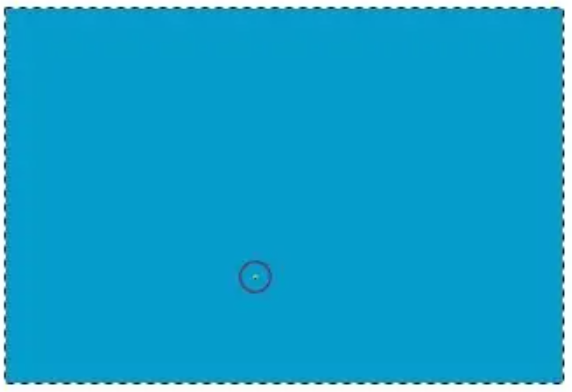
如果继续拖动鼠标,将看到拖动的鼠标拉伸线段。 单击以下位置可以找到以下内容:
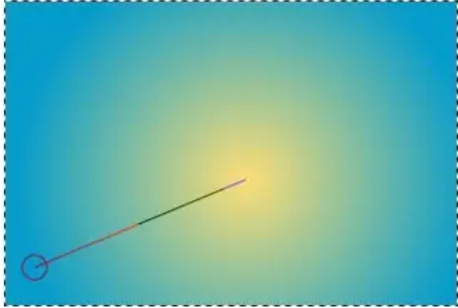
涂色效果也会从中心向外扩散。 设置完成后,请单击工具栏上的“确定”按钮进行保存。
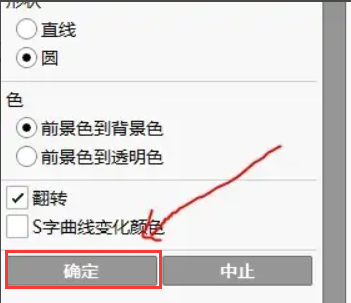
以上是小编分享的“sai如何设定中心圆渐变? sai插图填充渐变颜色教程! &; quot; 相关内容。 希望以上内容能起到作用。 伙伴们,下期再见吧~






评论0